时间:2019-08-13 16:37:59
作者:mingzhen
来源:u老九
1. 扫描二维码随时看资讯
2. 请使用手机浏览器访问:
http://m.xitongzhijia.net/article/161677.html
手机查看
评论
威力导演是一款不错的视频后期制作软件,那你知道威力导演怎么导出视频的吗?接下来我们一起往下看看威力导演导出视频的方法吧。
方法步骤
1、我们的视频编辑好了之后,预览一遍确定无误;
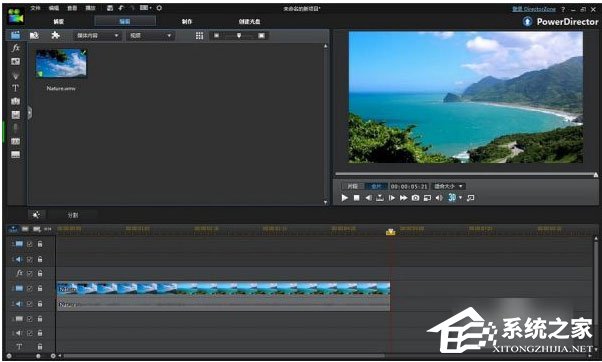
2、点击上方工具栏里面的“制作”,打开制作的主界面;

3、在制作的主界面,我们首先选择的是我们要输出的格式;

4、次确定我们要输出的路径;
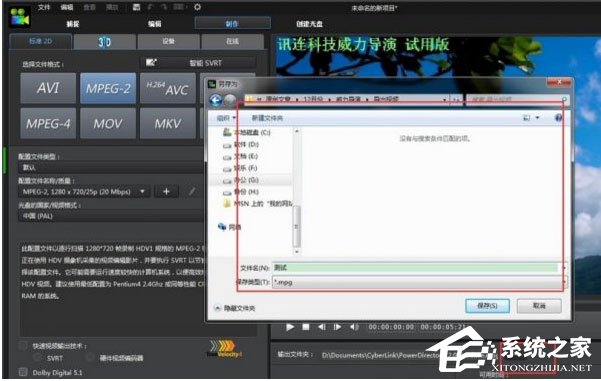
5、然后点击左下角的“开始”,开始输出我们的时间线文件;
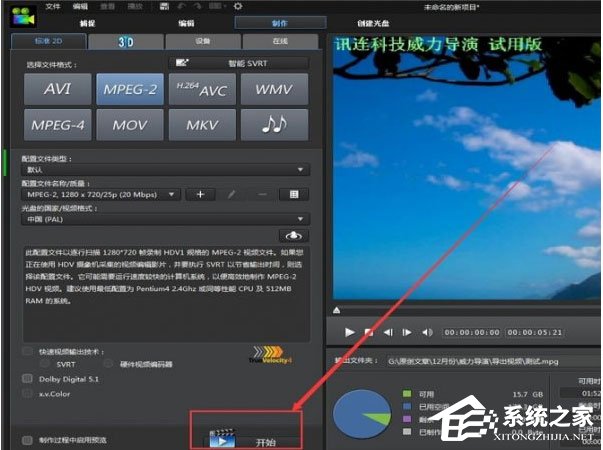

6、输出完成后,成品文件会自动倒回到软件库之中。
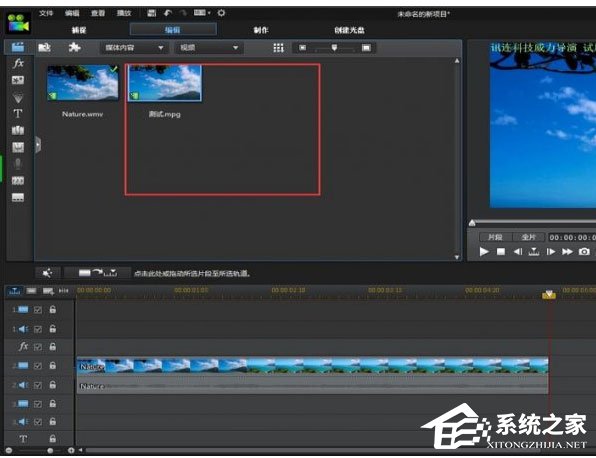

以上就是威力导演怎么导出视频的全部内容,按照以上的方法操作,你就能轻松的掌握威力导演导出视频的方法了。
发表评论
共0条
评论就这些咯,让大家也知道你的独特见解
立即评论以上留言仅代表用户个人观点,不代表u老九立场